Wie können wir helfen?
CMD und Powershell im Kontextmenü hinzufügen
Wenn Sie oft mit CMD oder Powershell hantieren, ist es hilfreich schnell darauf zuzugreifen.
Im diesen Artikel wird erklärt, wie Sie die CMD und Powershell im Kontextmenü hinzufügen können.
Hinzufügen von CMD und Powershell im Kontextmenü
Quellcode:
Windows Registry Editor Version 5.00
; Command Prompt
[HKEY_CLASSES_ROOT\Directory\shell\01MenuCmd]
"MUIVerb"="Eingabeaufforderung"
"Icon"="cmd.exe"
"ExtendedSubCommandsKey"="Directory\\ContextMenus\\MenuCmd"
[HKEY_CLASSES_ROOT\Directory\background\shell\01MenuCmd]
"MUIVerb"="Eingabeaufforderung"
"Icon"="cmd.exe"
"ExtendedSubCommandsKey"="Directory\\ContextMenus\\MenuCmd"
[HKEY_CLASSES_ROOT\Directory\ContextMenus\MenuCmd\shell\open]
"MUIVerb"="Eingabeaufforderung"
"Icon"="cmd.exe"
[HKEY_CLASSES_ROOT\Directory\ContextMenus\MenuCmd\shell\open\command]
@="cmd.exe /s /k pushd \"%V\""
[HKEY_CLASSES_ROOT\Directory\ContextMenus\MenuCmd\shell\runas]
"MUIVerb"="Eingabeaufforderung (Admin)"
"Icon"="cmd.exe"
"HasLUAShield"=""
[HKEY_CLASSES_ROOT\Directory\ContextMenus\MenuCmd\shell\runas\command]
@="cmd.exe /s /k pushd \"%V\""
; PowerShell
[HKEY_CLASSES_ROOT\Directory\shell\02MenuPowerShell]
"MUIVerb"="PowerShell"
"Icon"="powershell.exe"
"ExtendedSubCommandsKey"="Directory\\ContextMenus\\MenuPowerShell"
[HKEY_CLASSES_ROOT\Directory\background\shell\02MenuPowerShell]
"MUIVerb"="PowerShell"
"Icon"="powershell.exe"
"ExtendedSubCommandsKey"="Directory\\ContextMenus\\MenuPowerShell"
[HKEY_CLASSES_ROOT\Directory\ContextMenus\MenuPowerShell\shell\open]
"MUIVerb"="PowerShell"
"Icon"="powershell.exe"
[HKEY_CLASSES_ROOT\Directory\ContextMenus\MenuPowerShell\shell\open\command]
@="powershell.exe -noexit -command Set-Location '%V'"
[HKEY_CLASSES_ROOT\Directory\ContextMenus\MenuPowerShell\shell\runas]
"MUIVerb"="PowerShell (Admin)"
"Icon"="powershell.exe"
"HasLUAShield"=""
[HKEY_CLASSES_ROOT\Directory\ContextMenus\MenuPowerShell\shell\runas\command]
@="powershell.exe -noexit -command Set-Location '%V'"
; Ensure OS Entries are on the Extended Menu (Shift-Right Click)
[HKEY_CLASSES_ROOT\Directory\shell\cmd]
"Extended"=""
[HKEY_CLASSES_ROOT\Directory\background\shell\cmd]
"Extended"=""
[HKEY_CLASSES_ROOT\Directory\shell\Powershell]
"Extended"=""
[HKEY_CLASSES_ROOT\Directory\background\shell\Powershell]
"Extended"=""Den obigen Code kopieren (ggf. ins deutsche übersetzen).
Danach die .txt in .reg umbenennen (falls nicht schon geschehen), ausführen, und man ist stolzer Besitzer eines erweiterten Kontextmenüs.
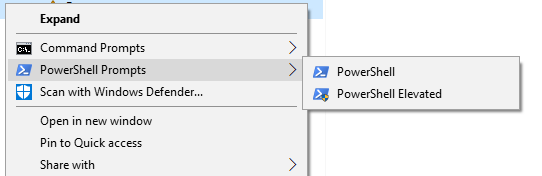
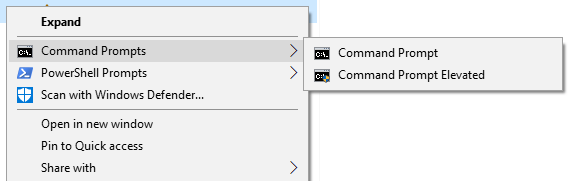


So wie ich das verstehe, muss der obige Text in eine *.reg – Datei gespeichert und dann per Doppelklick im Explorer aufgerufen werden.
Funktioniert nur leider nicht.
[Dateiename] kann nicht importiert werden. Nicht alle Daten konnten in der Systemregistrierung eingetragen werden. Einige Schlüssel sind vom System oder anderen Prozessen geöffnet, oder Sie verfügen nicht über ausreichende Rechte zum Ausführen dieses Vorgangs.
Hallo Herr Barnick,
genau so ist es.
Gegebenenfalls die Datei als Administrator öffnen oder mit dem Administrator Account.
Falls das alles nichts hilft, können die Schlüssel auch per Hand in die Registry eingetragen werden.
Viele Grüße